Windows10系统之家 - 安全纯净无插件系统之家win10专业版下载安装
时间:2020-09-08 16:32:34 来源:Windows10之家 作者:huahua
win10系统是一款被大多数人都频繁使用的优秀系统,强大的兼容性使得系统可以同时运行各种办公程序绝对是生活办公的好帮手,但是最近却有很多的小伙伴们反应自己的win10系统用着用着就出现死机的现象,win10系统频繁死机怎么办呢?今天小编就为大家带来了win10频繁死机的图文解决教程让我们一起来看一看吧。
win10系统频繁死机怎么办
1、进入系统桌面,鼠标右键我的电脑,选择管理打开。
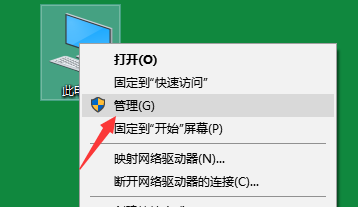
2、在计算机管理界面找到并打开“服务和应用程序”,然后选择“服务” 找到“Connected User Experiences and Telemetry”这个服务项。
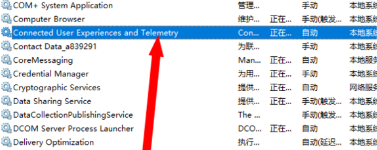
3、鼠标右键该选项,选择属性打开。
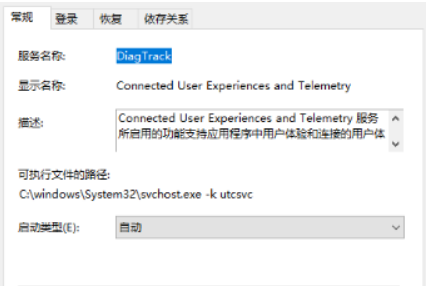
4、将“启动类型”设置为“禁止” 并点击停止该服务,然点击后应用并确定。
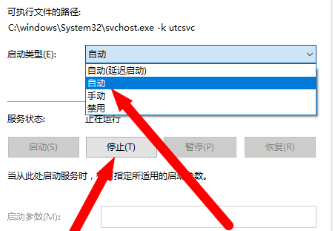
5、重启电脑,然后查看任务管理器,我们就会发现电脑不卡了。
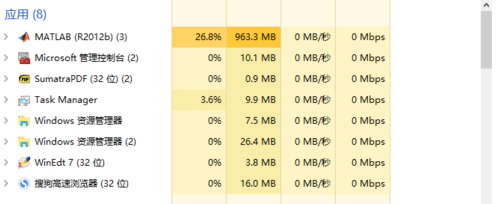
相关文章
热门教程
热门系统下载
热门资讯





























